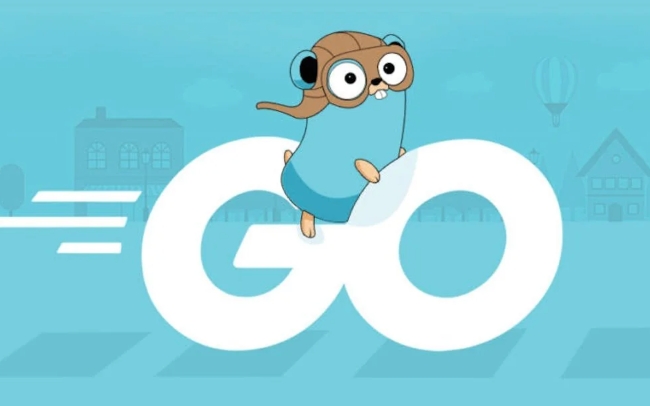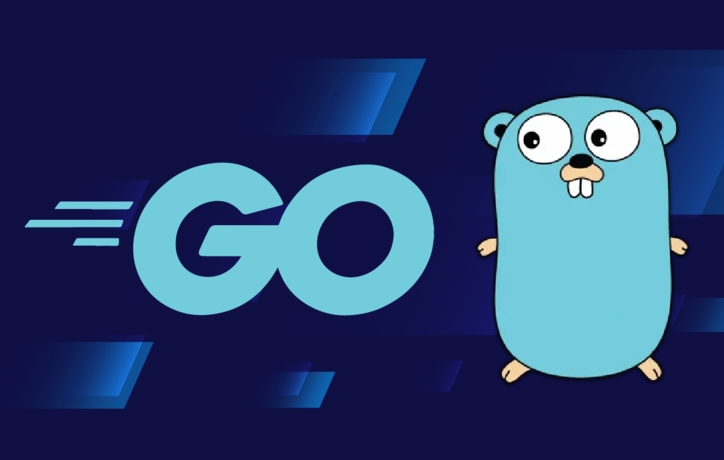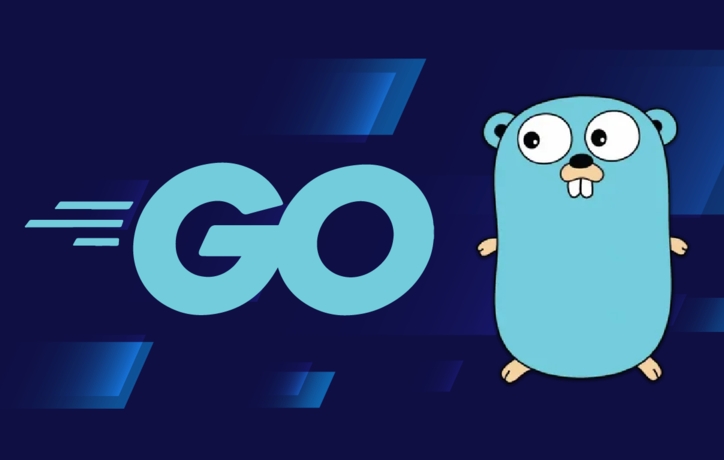Golang反射修改变量值详解
本文深入解析 Golang 中利用反射修改变量值的核心技巧。首先,强调了通过 `Elem()` 方法获取指针指向的实际值的关键性,这是进行后续赋值操作的前提。接着,详细介绍了 `SetInt`、`SetString` 等 `SetXXX` 系列方法的使用,并着重强调了类型匹配的重要性,避免因类型不符导致的错误。文章还通过一个实际的结构体字段修改案例,展示了如何利用 `FieldByName` 获取字段,并利用 `CanSet()` 检查可设置性,最终完成值的修改。这种技术在配置解析和 ORM 映射等场景中具有广泛的应用价值。掌握 `Elem()` 和 `SetXXX` 方法是 Golang 反射操作的核心,本文旨在帮助开发者更有效地利用反射机制,提升代码的灵活性和动态性。
在 Golang 中通过反射修改变量值的关键步骤如下:首先使用 Elem() 获取指针指向的实际值,接着使用 SetXXX 方法进行赋值。例如获取指针变量的底层值时需调用 Elem(),之后调用 SetInt、SetString 等方法修改值,同时注意类型匹配和字段可导出性。实际应用中,如动态修改结构体字段时,需通过 FieldByName 获取字段并检查 CanSet() 后再设置新值,适用于配置解析、ORM 映射等场景。

在 Golang 中,反射(reflect)包允许我们在运行时动态地操作变量的类型和值。如果你需要通过反射来修改一个变量的值,关键就在于使用 Elem() 和 SetXXX 系列方法。下面我们就来看看怎么用。
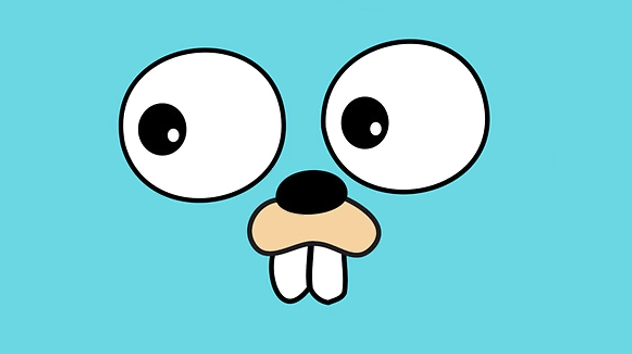
获取指针变量的底层值:使用 Elem()
当你有一个指针类型的 reflect.Value 时,不能直接修改它的值,必须通过 Elem() 方法获取它指向的实际值。

举个例子:
x := 10 v := reflect.ValueOf(&x) // 此时 v 是 *int 类型,不能直接设置值 realV := v.Elem() // 获取指针对应的实际值
只有拿到 Elem() 返回的 Value 后,你才能调用 SetXXX 方法去修改原始变量的值。
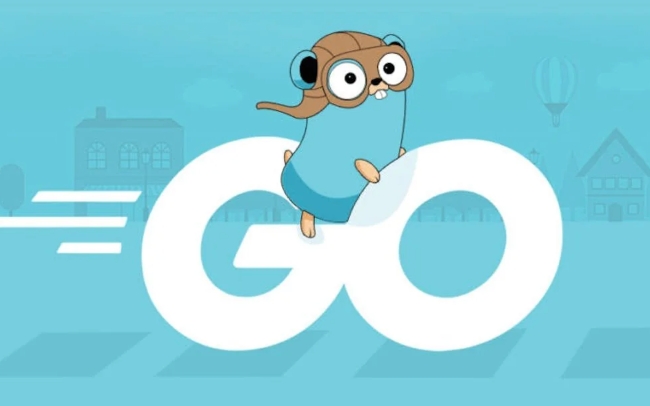
注意事项:
- 如果传入的不是指针类型,调用
Elem()会 panic。 - 修改前建议用
CanSet()判断是否可以设置值。
修改变量值:使用 SetXXX 系列方法
一旦你拿到了可操作的 reflect.Value,就可以使用 SetInt、SetString、SetBool 等方法进行赋值。
比如:
x := 10 v := reflect.ValueOf(&x).Elem() v.SetInt(20) fmt.Println(x) // 输出 20
常见 SetXXX 方法包括:
SetInt(int64)SetUint(uint64)SetFloat(float64)SetBool(bool)SetString(string)
注意点:
- 传入的值类型要匹配,比如对
string使用SetInt会报错。 - 如果变量是不可导出字段(小写开头),也可能无法设置。
实际场景举例:动态修改结构体字段
假设你想通过反射动态修改某个结构体字段的值,步骤如下:
type User struct {
Name string
Age int
}
u := User{Name: "Alice", Age: 25}
val := reflect.ValueOf(&u).Elem()
nameField := val.FieldByName("Name")
if nameField.CanSet() {
nameField.SetString("Bob")
}上面这段代码会把 u.Name 改成 "Bob"。
这个技巧常用于配置解析、ORM 映射等场景中,非常实用。
小结一下
使用反射修改变量值的关键在于:
- 用
Elem()获取指针背后的值 - 用
SetXXX方法设置新值 - 注意类型匹配和访问权限
基本上就这些,不复杂但容易忽略细节。
终于介绍完啦!小伙伴们,这篇关于《Golang反射修改变量值详解》的介绍应该让你收获多多了吧!欢迎大家收藏或分享给更多需要学习的朋友吧~golang学习网公众号也会发布Golang相关知识,快来关注吧!
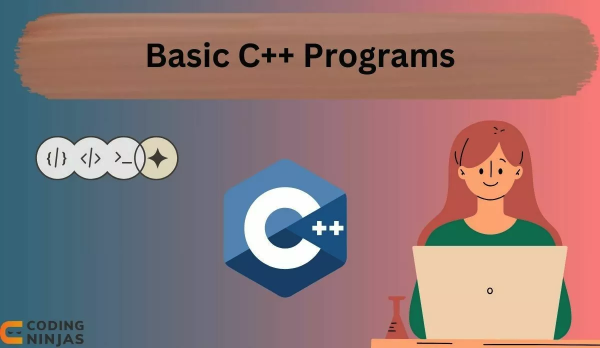 Golang减少GC停顿:手动内存管理技巧
Golang减少GC停顿:手动内存管理技巧
- 上一篇
- Golang减少GC停顿:手动内存管理技巧

- 下一篇
- 惠普笔记本蓝屏0x000000D1解决方法
-
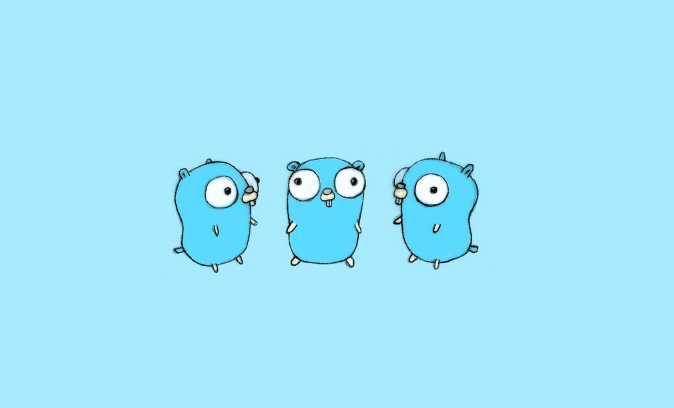
- Golang · Go教程 | 20分钟前 |
- Golang依赖树查看与gomodgraph详解
- 231浏览 收藏
-
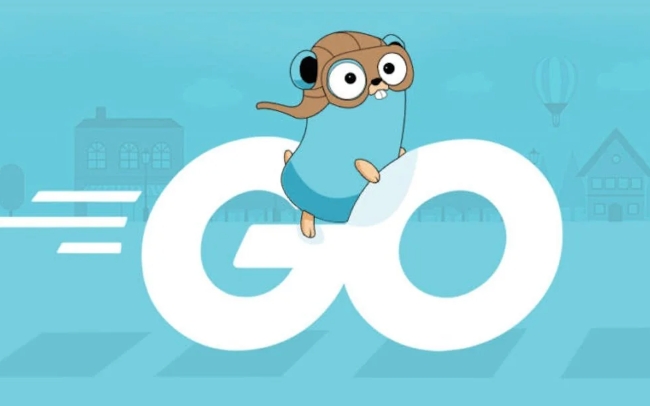
- Golang · Go教程 | 26分钟前 |
- Golang如何删除文件?详细教程解析
- 293浏览 收藏
-

- Golang · Go教程 | 34分钟前 |
- Golang数据加密方法全解析
- 175浏览 收藏
-

- Golang · Go教程 | 1小时前 |
- Golang备忘录模式详解与使用教程
- 484浏览 收藏
-

- Golang · Go教程 | 1小时前 |
- Go语言大文件流式代理实现方法
- 250浏览 收藏
-
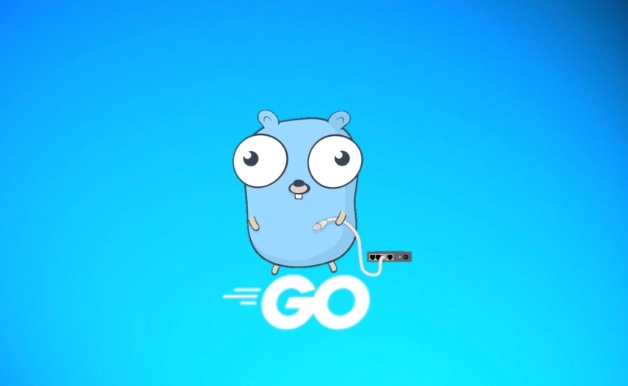
- Golang · Go教程 | 1小时前 |
- Golang多模块管理与构建技巧解析
- 324浏览 收藏
-

- Golang · Go教程 | 1小时前 |
- Golangreflect获取类型和值方法示例
- 379浏览 收藏
-

- Golang · Go教程 | 1小时前 |
- Golang状态模式实战详解与应用
- 220浏览 收藏
-

- Golang · Go教程 | 2小时前 |
- Golang微服务日志追踪技巧
- 476浏览 收藏
-

- 前端进阶之JavaScript设计模式
- 设计模式是开发人员在软件开发过程中面临一般问题时的解决方案,代表了最佳的实践。本课程的主打内容包括JS常见设计模式以及具体应用场景,打造一站式知识长龙服务,适合有JS基础的同学学习。
- 543次学习
-

- GO语言核心编程课程
- 本课程采用真实案例,全面具体可落地,从理论到实践,一步一步将GO核心编程技术、编程思想、底层实现融会贯通,使学习者贴近时代脉搏,做IT互联网时代的弄潮儿。
- 516次学习
-

- 简单聊聊mysql8与网络通信
- 如有问题加微信:Le-studyg;在课程中,我们将首先介绍MySQL8的新特性,包括性能优化、安全增强、新数据类型等,帮助学生快速熟悉MySQL8的最新功能。接着,我们将深入解析MySQL的网络通信机制,包括协议、连接管理、数据传输等,让
- 500次学习
-

- JavaScript正则表达式基础与实战
- 在任何一门编程语言中,正则表达式,都是一项重要的知识,它提供了高效的字符串匹配与捕获机制,可以极大的简化程序设计。
- 487次学习
-

- 从零制作响应式网站—Grid布局
- 本系列教程将展示从零制作一个假想的网络科技公司官网,分为导航,轮播,关于我们,成功案例,服务流程,团队介绍,数据部分,公司动态,底部信息等内容区块。网站整体采用CSSGrid布局,支持响应式,有流畅过渡和展现动画。
- 485次学习
-

- ChatExcel酷表
- ChatExcel酷表是由北京大学团队打造的Excel聊天机器人,用自然语言操控表格,简化数据处理,告别繁琐操作,提升工作效率!适用于学生、上班族及政府人员。
- 3211次使用
-

- Any绘本
- 探索Any绘本(anypicturebook.com/zh),一款开源免费的AI绘本创作工具,基于Google Gemini与Flux AI模型,让您轻松创作个性化绘本。适用于家庭、教育、创作等多种场景,零门槛,高自由度,技术透明,本地可控。
- 3425次使用
-

- 可赞AI
- 可赞AI,AI驱动的办公可视化智能工具,助您轻松实现文本与可视化元素高效转化。无论是智能文档生成、多格式文本解析,还是一键生成专业图表、脑图、知识卡片,可赞AI都能让信息处理更清晰高效。覆盖数据汇报、会议纪要、内容营销等全场景,大幅提升办公效率,降低专业门槛,是您提升工作效率的得力助手。
- 3454次使用
-

- 星月写作
- 星月写作是国内首款聚焦中文网络小说创作的AI辅助工具,解决网文作者从构思到变现的全流程痛点。AI扫榜、专属模板、全链路适配,助力新人快速上手,资深作者效率倍增。
- 4563次使用
-

- MagicLight
- MagicLight.ai是全球首款叙事驱动型AI动画视频创作平台,专注于解决从故事想法到完整动画的全流程痛点。它通过自研AI模型,保障角色、风格、场景高度一致性,让零动画经验者也能高效产出专业级叙事内容。广泛适用于独立创作者、动画工作室、教育机构及企业营销,助您轻松实现创意落地与商业化。
- 3832次使用
-
- Golangmap实践及实现原理解析
- 2022-12-28 505浏览
-
- go和golang的区别解析:帮你选择合适的编程语言
- 2023-12-29 503浏览
-
- 试了下Golang实现try catch的方法
- 2022-12-27 502浏览
-
- 如何在go语言中实现高并发的服务器架构
- 2023-08-27 502浏览
-
- 提升工作效率的Go语言项目开发经验分享
- 2023-11-03 502浏览